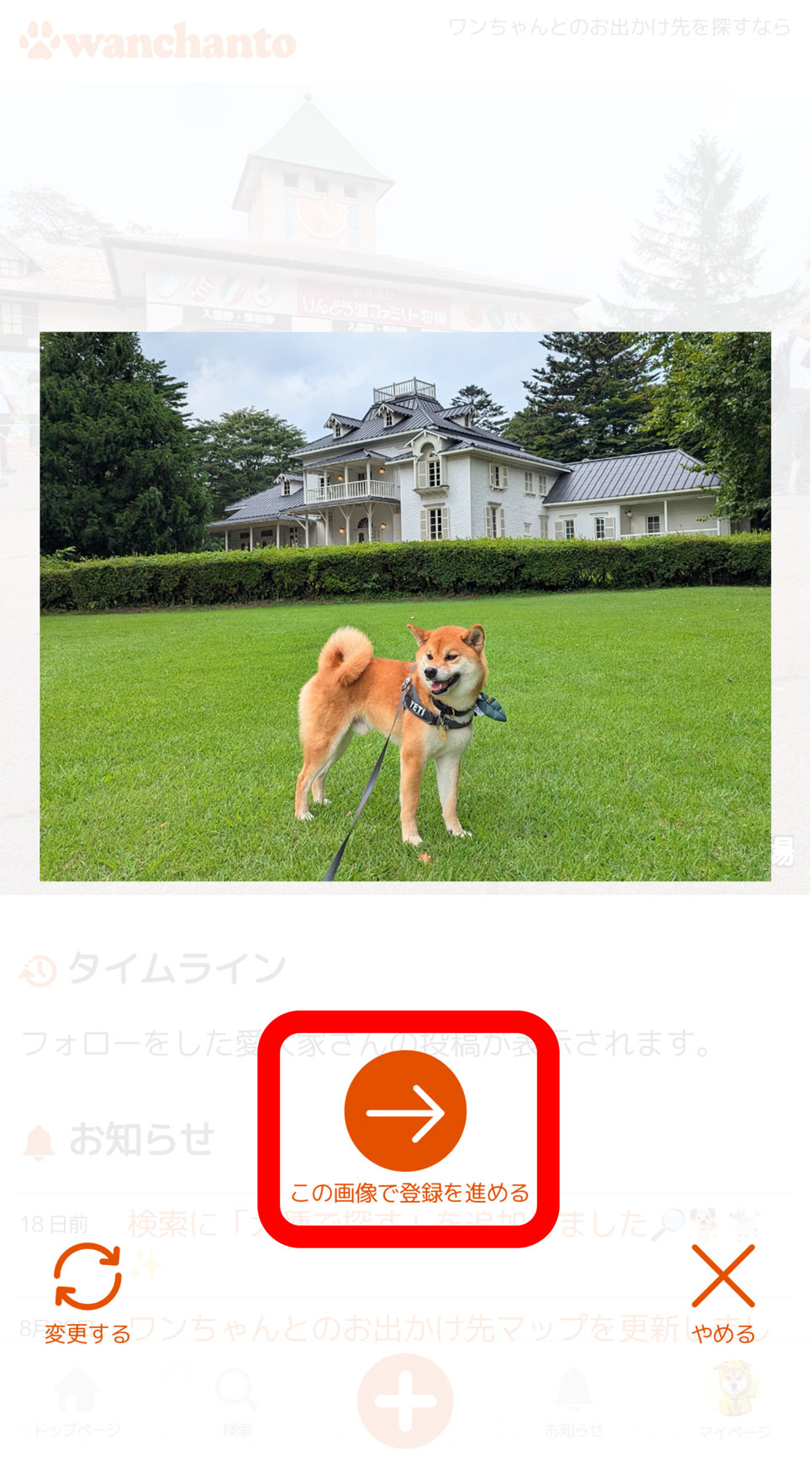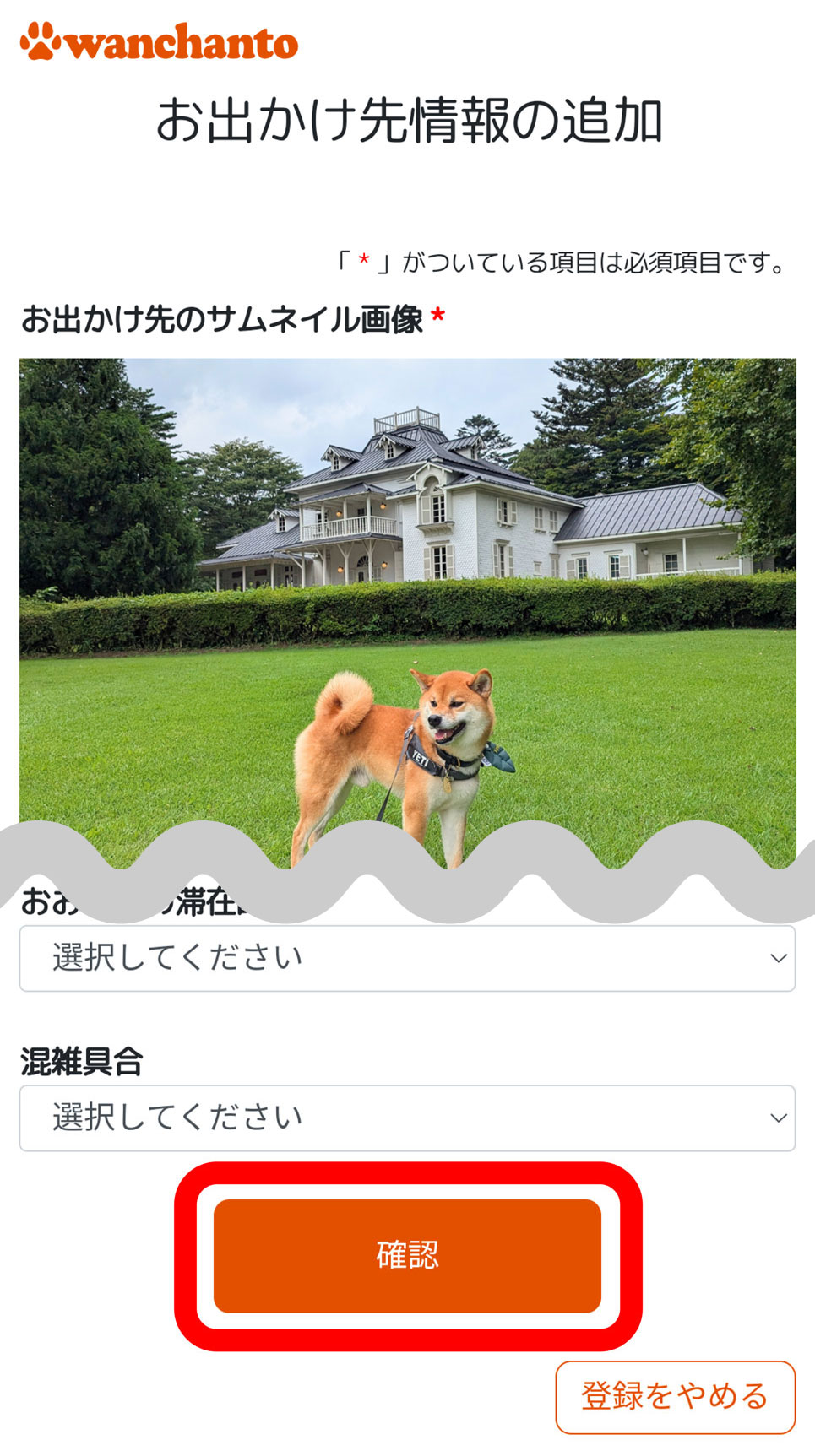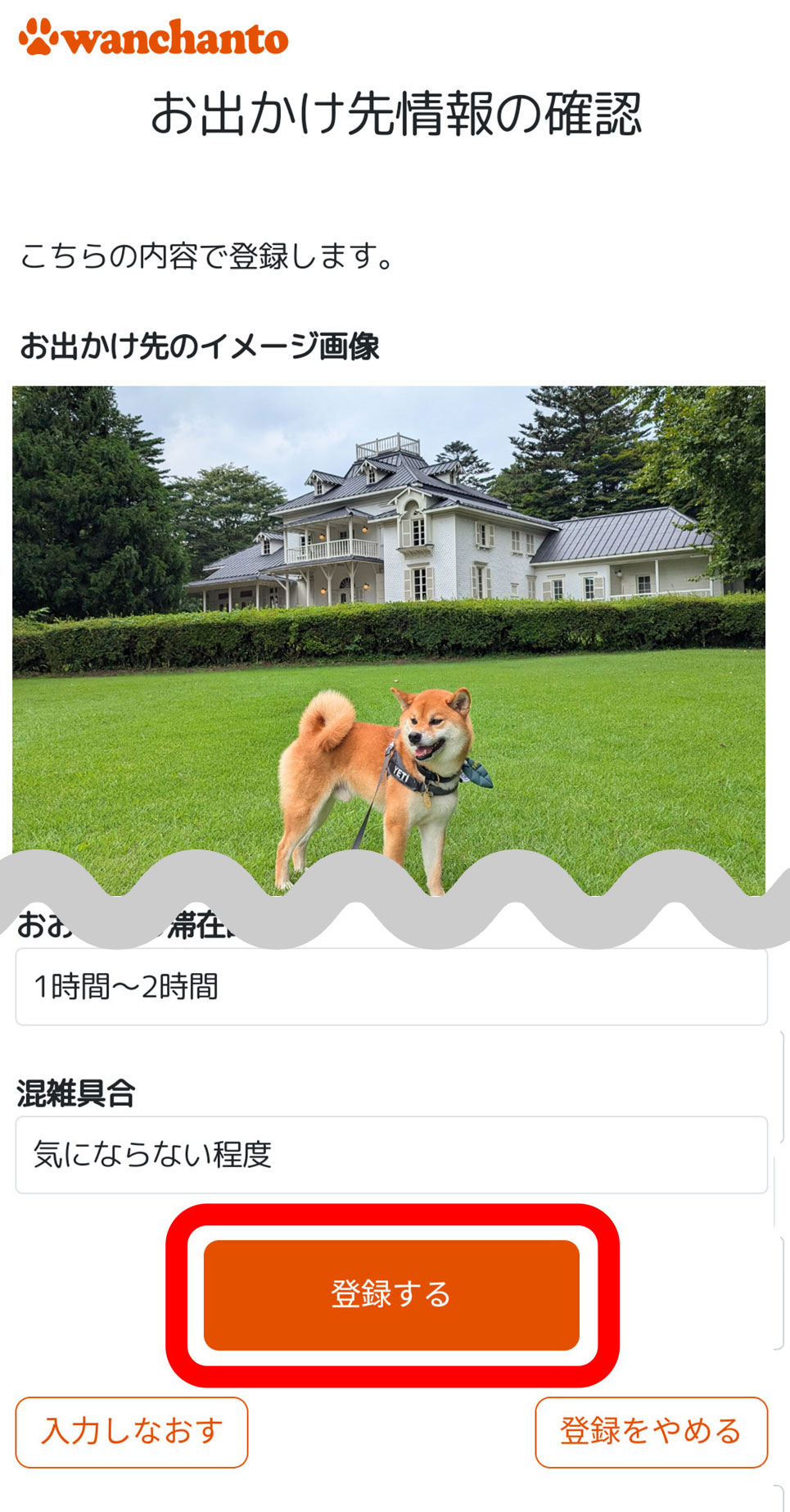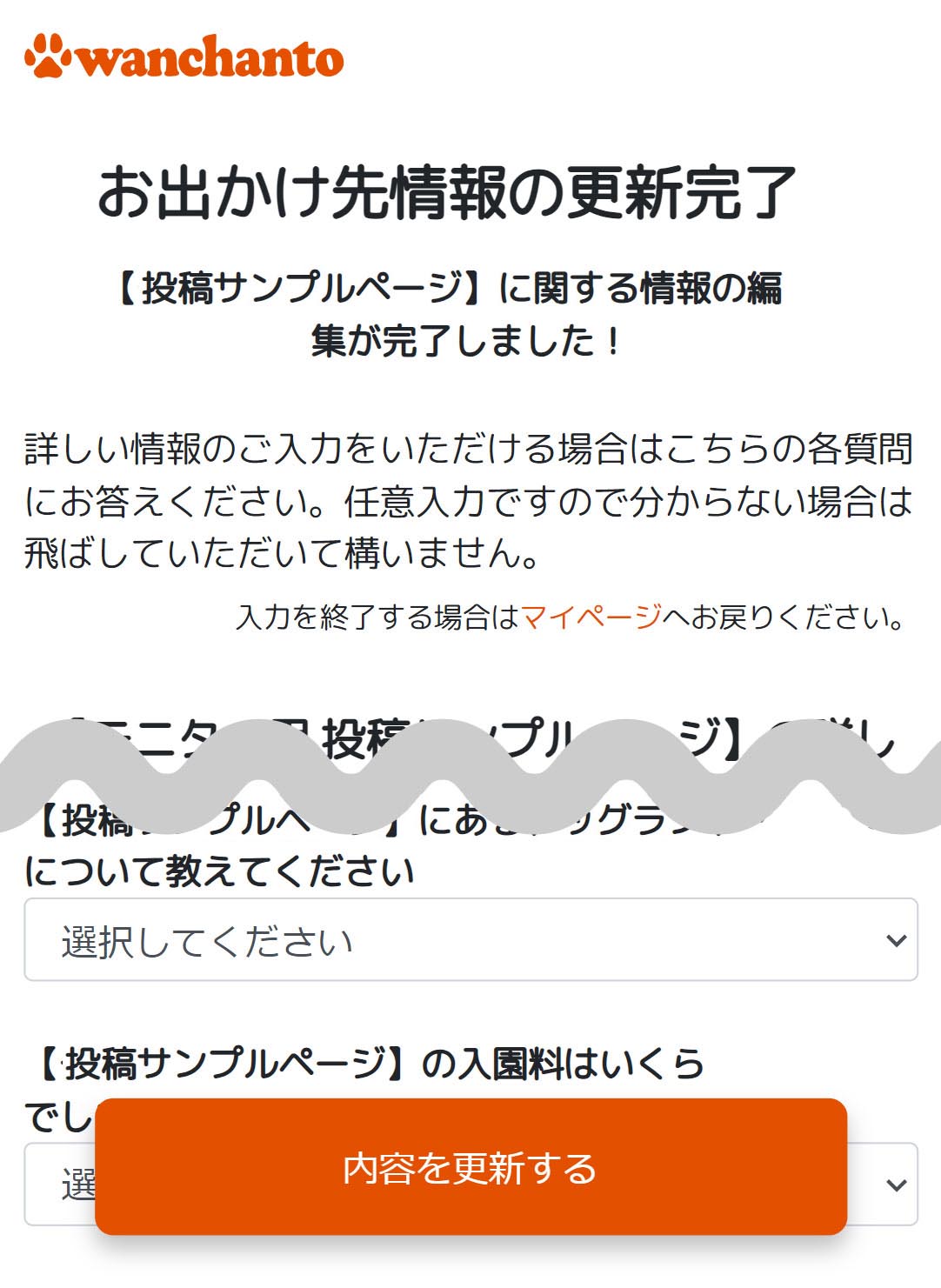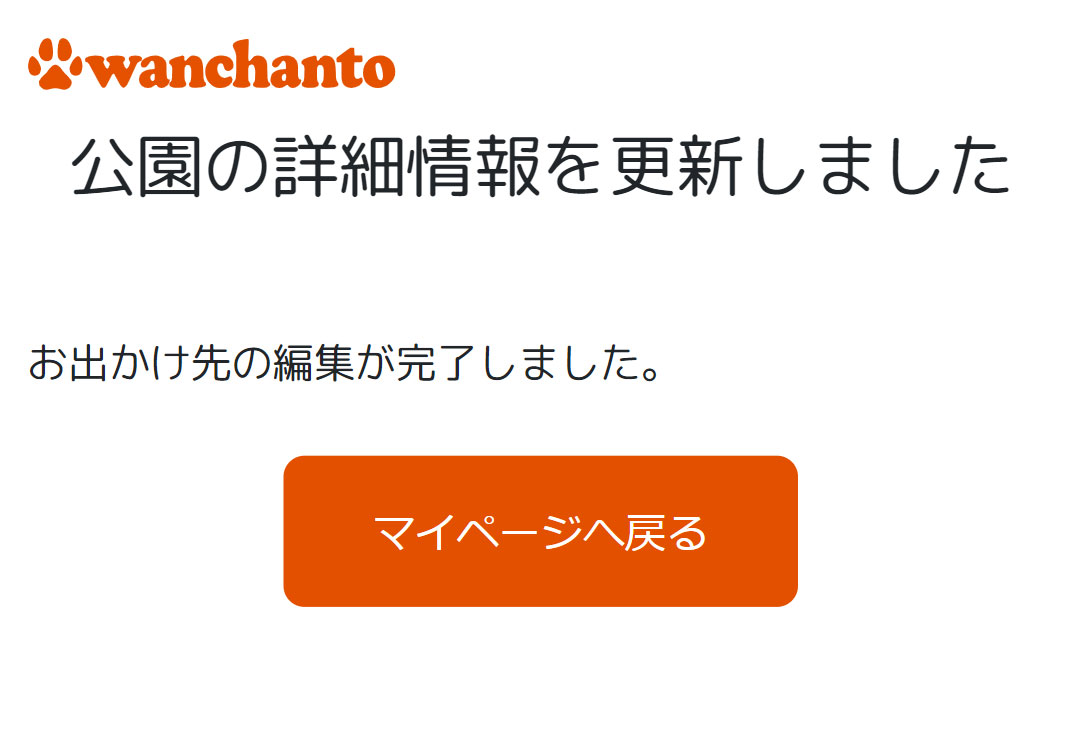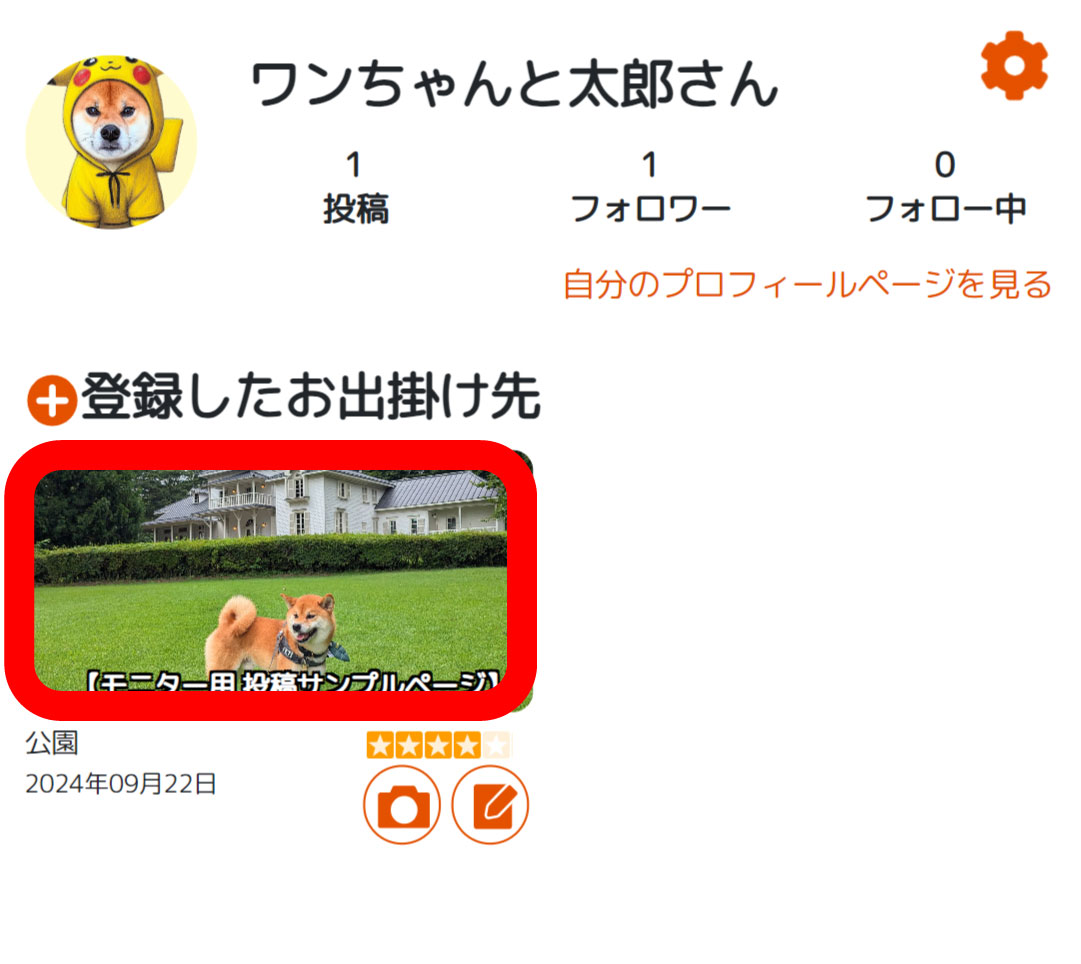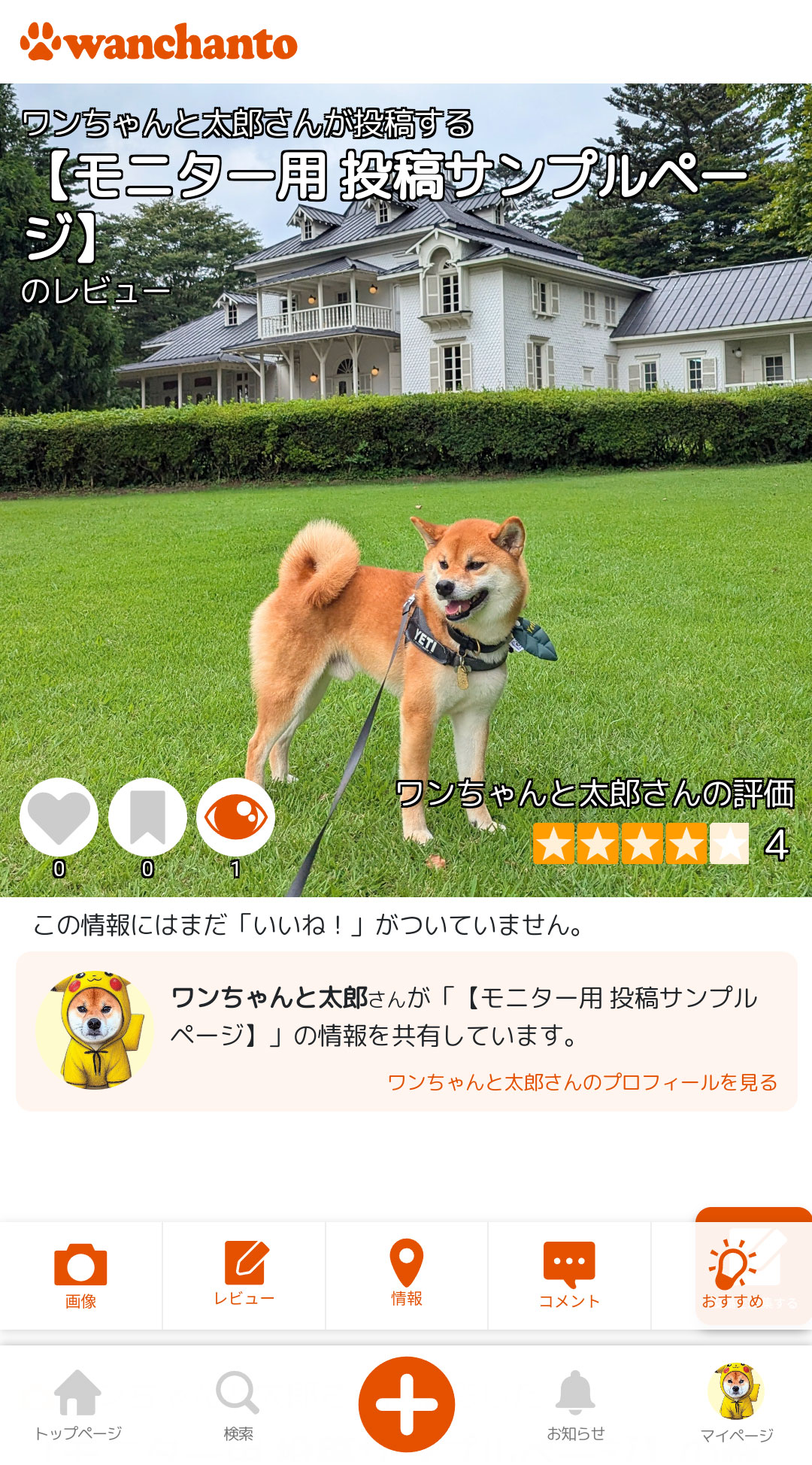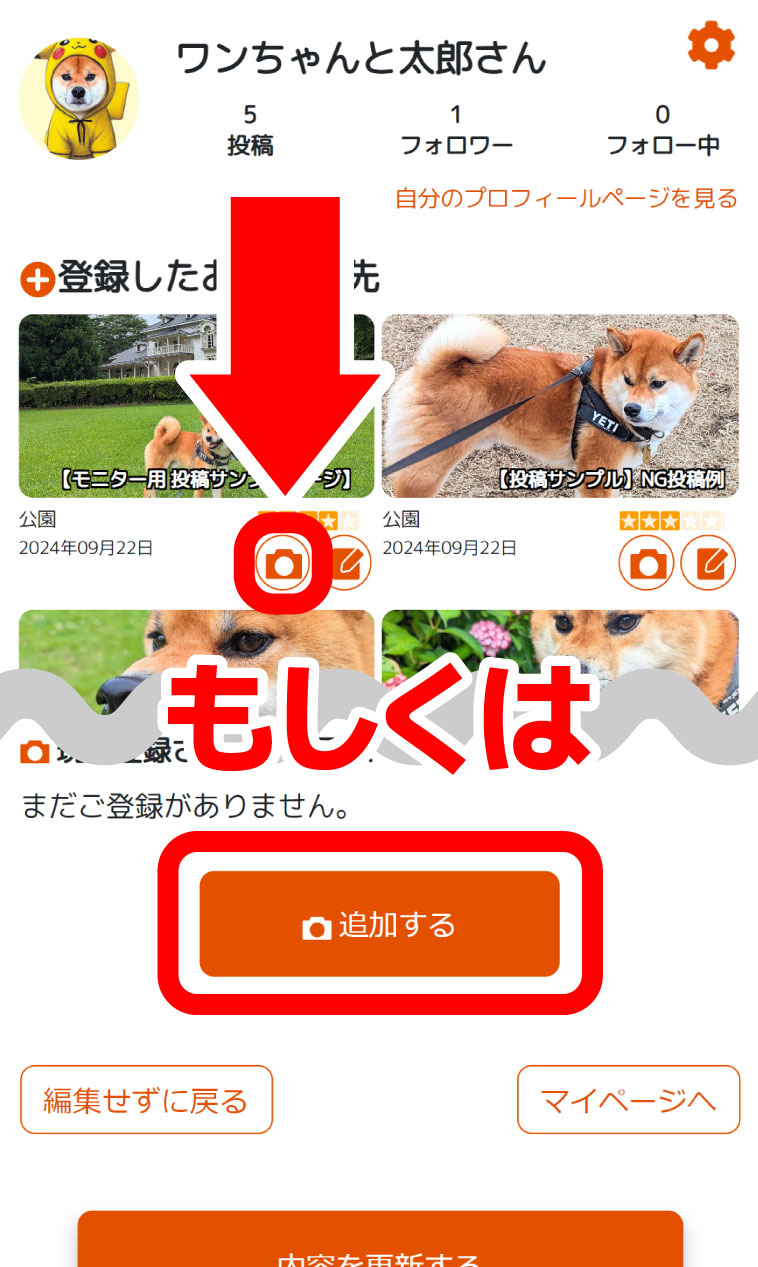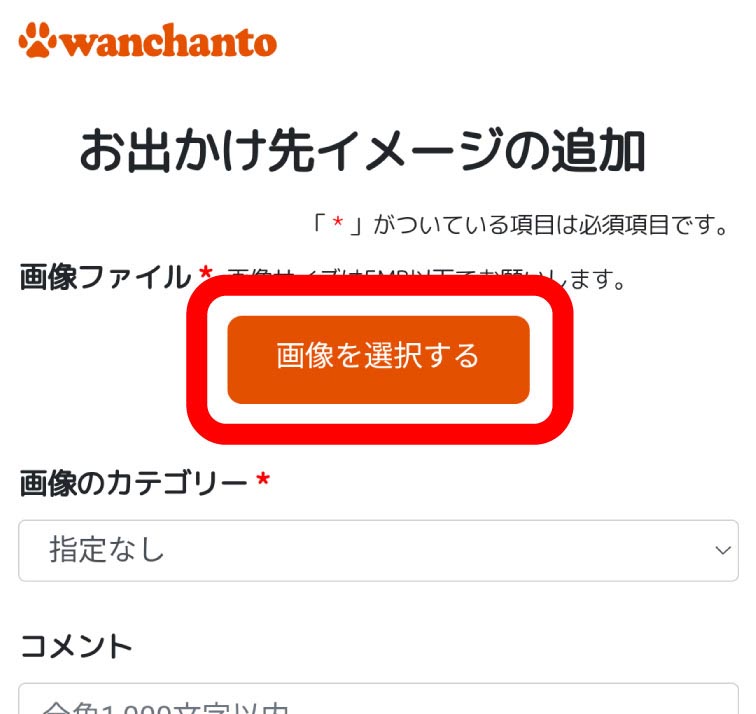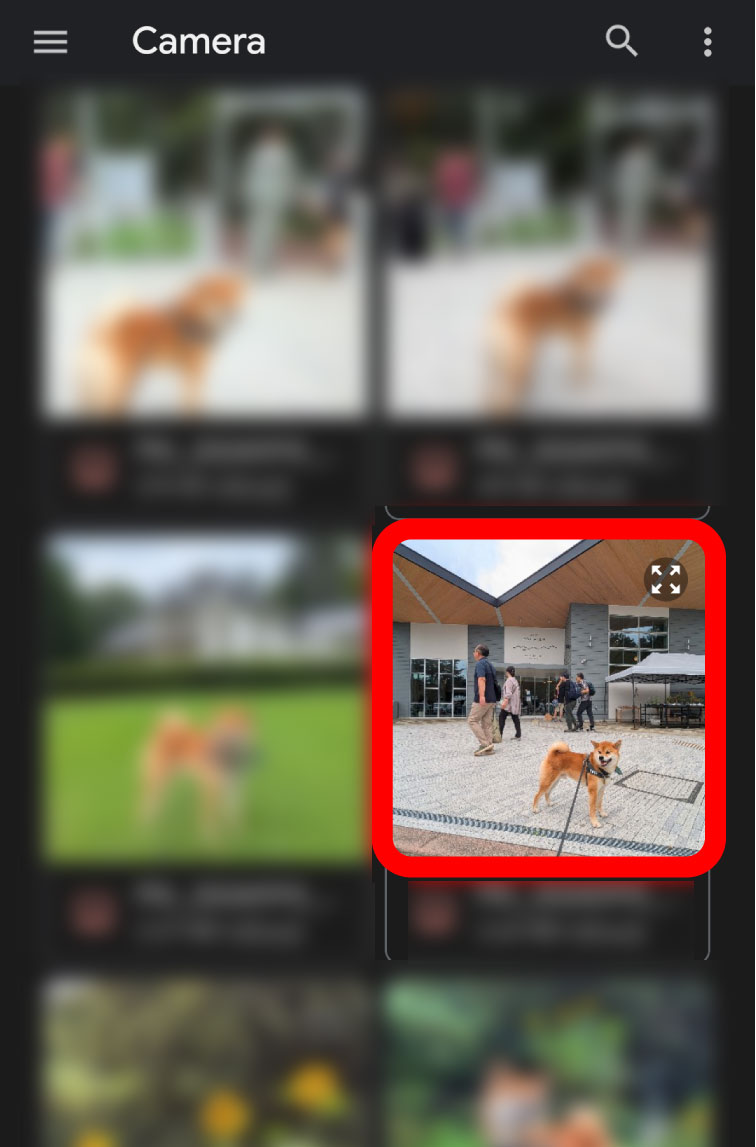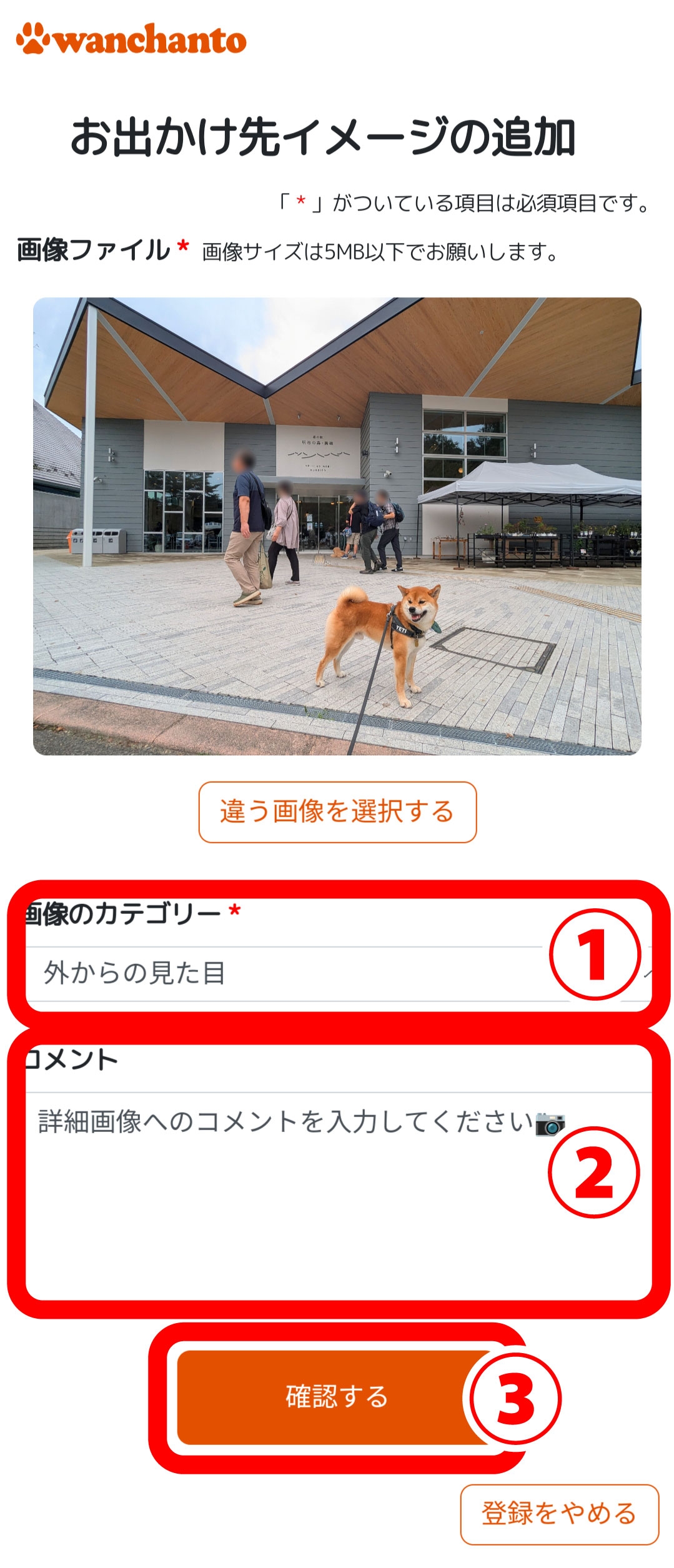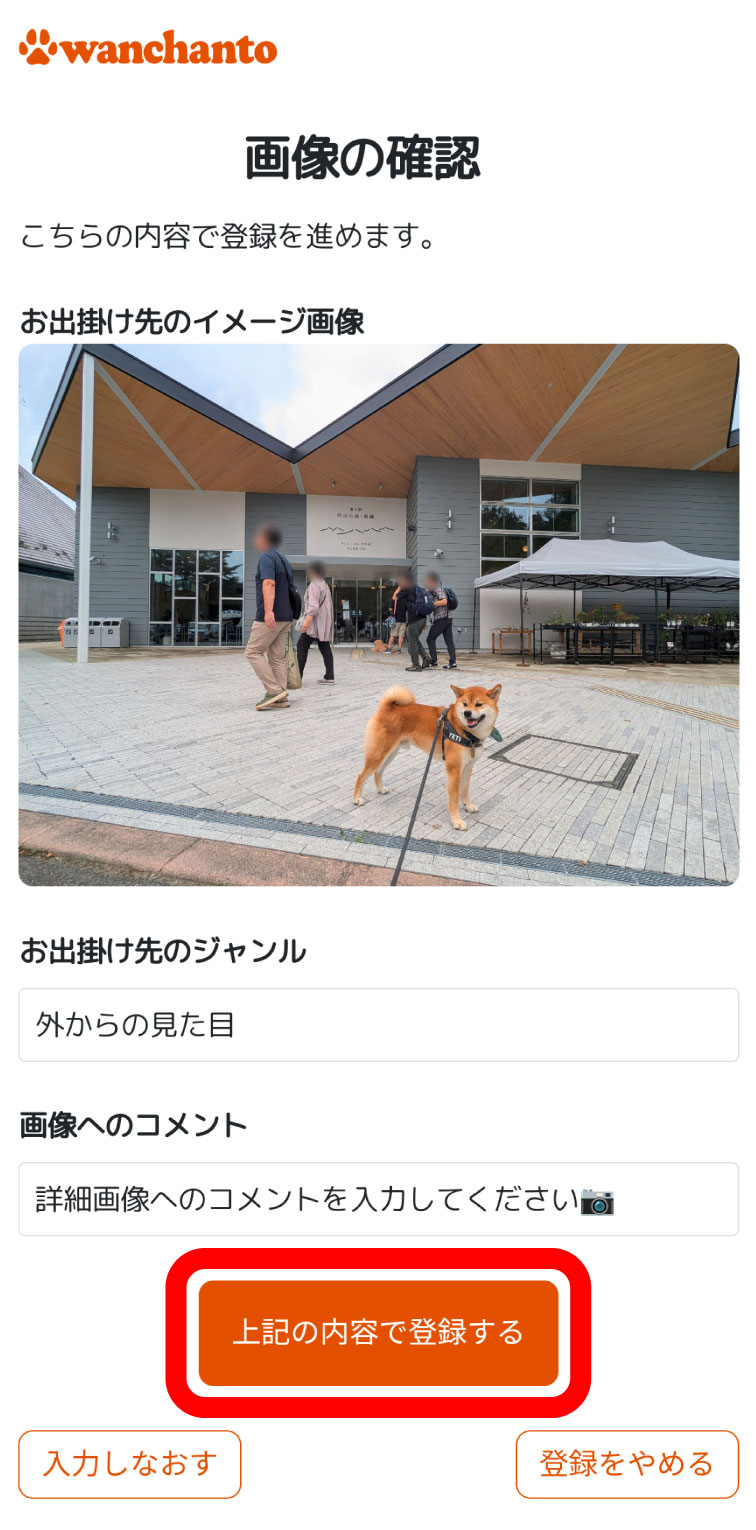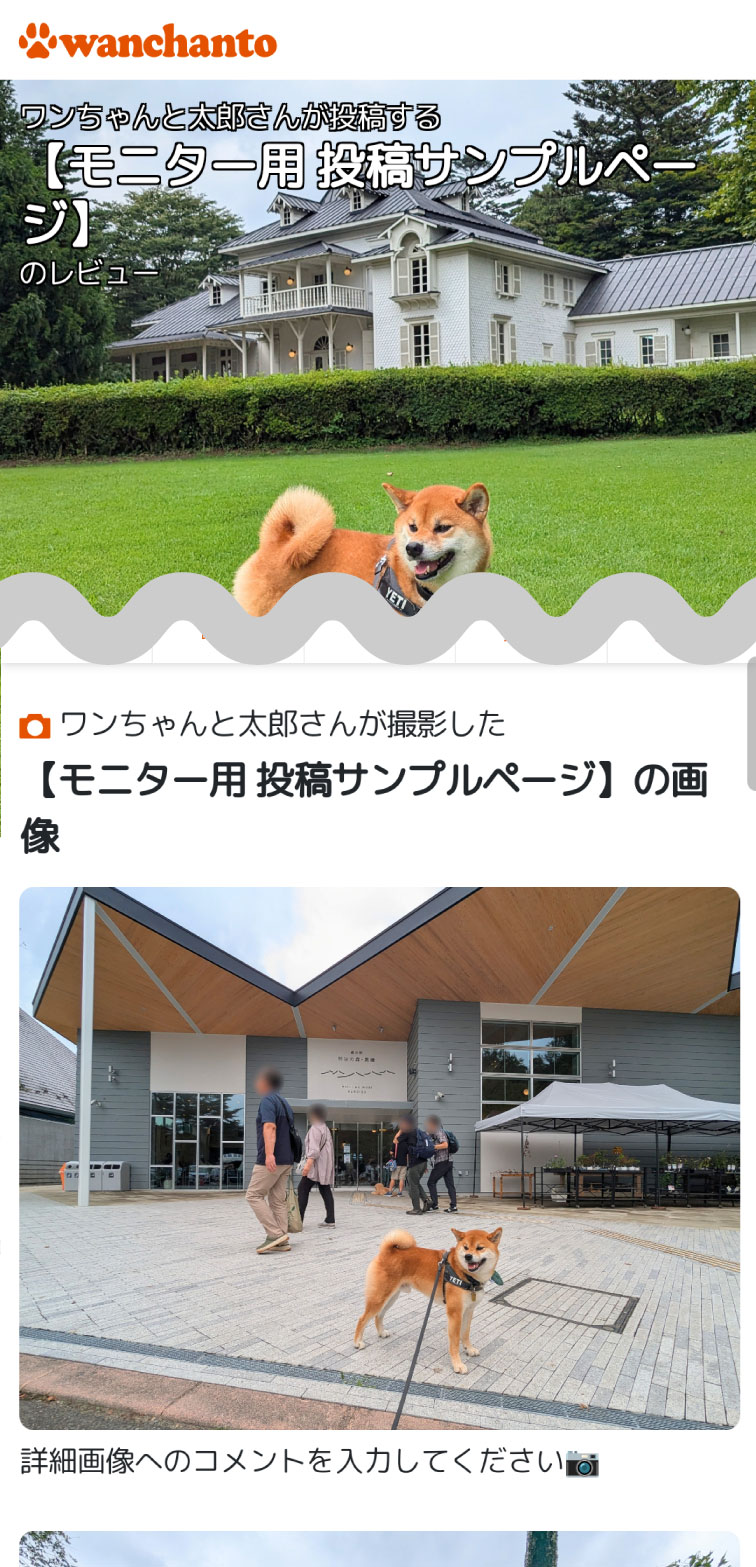お出かけ先の登録・更新方法
 お出かけ先の登録・更新方法
お出かけ先の登録・更新方法

 お出かけ先の投稿手順
お出かけ先の投稿手順
- ログインをした状態で画面下中央にある「
 」を押します
」を押します
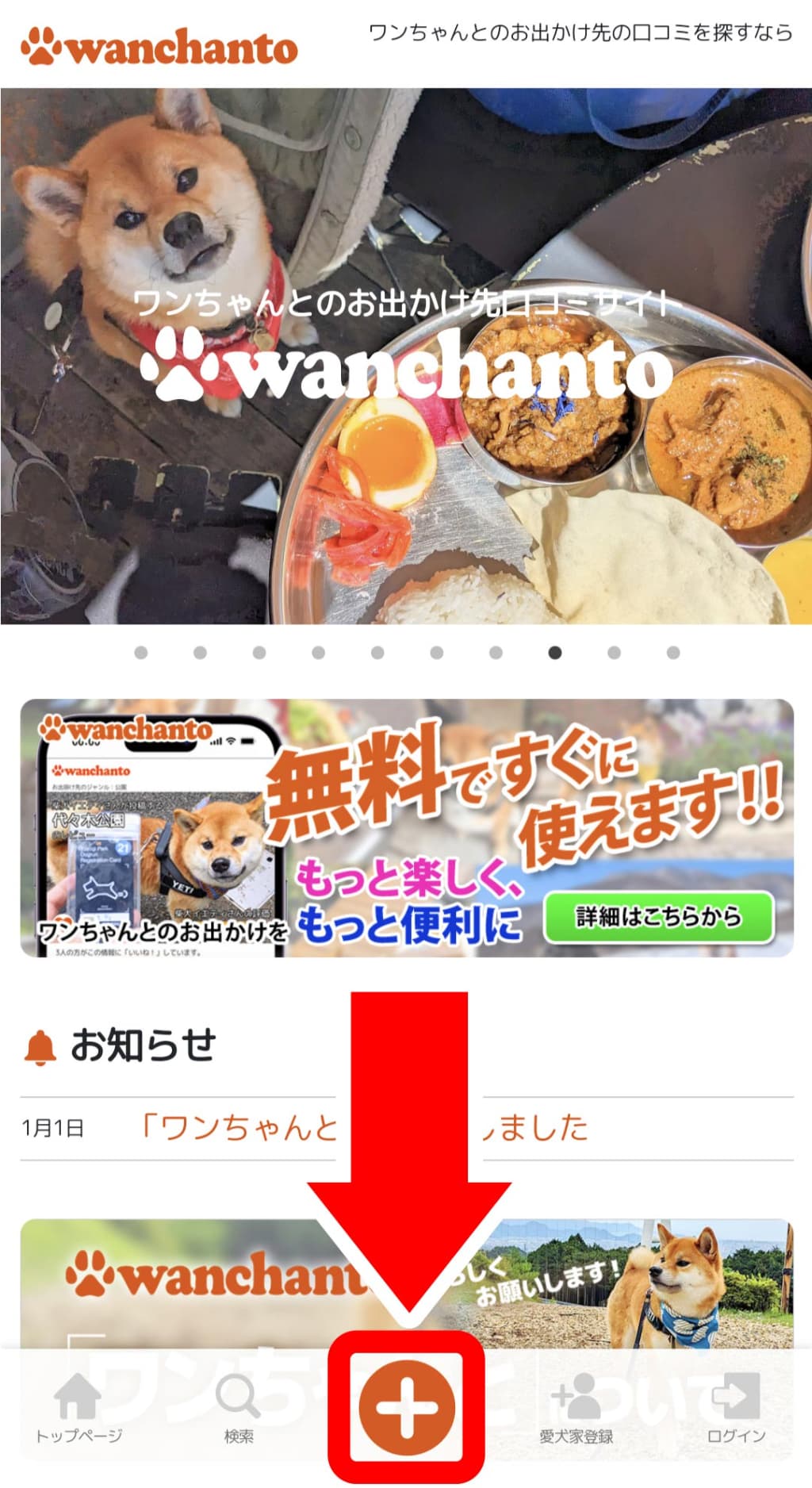
-
デバイスの画像フォルダが表示されるのでお出かけ先のイメージ(サムネイル)に設定する画像を選択します
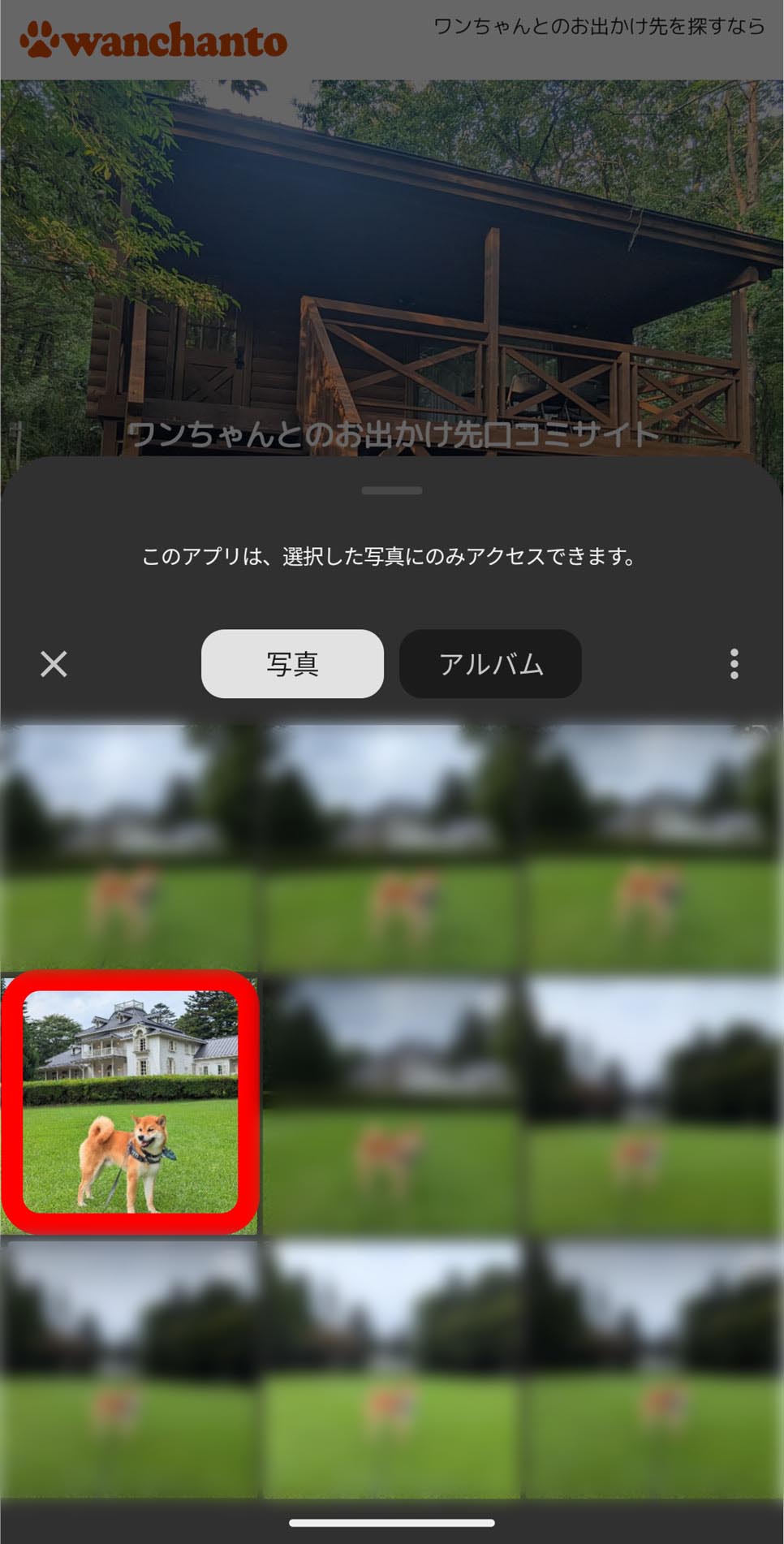
-
画面中央に選択した画像が表示されるので、問題なければ「
 」を押します。
」を押します。
画像を変更する場合は画面左下の「 」を押すと再度画像フォルダが表示され、投稿をやめる場合は画面右下の「
」を押すと再度画像フォルダが表示され、投稿をやめる場合は画面右下の「 」を押すと元の画面に戻ります
」を押すと元の画面に戻ります
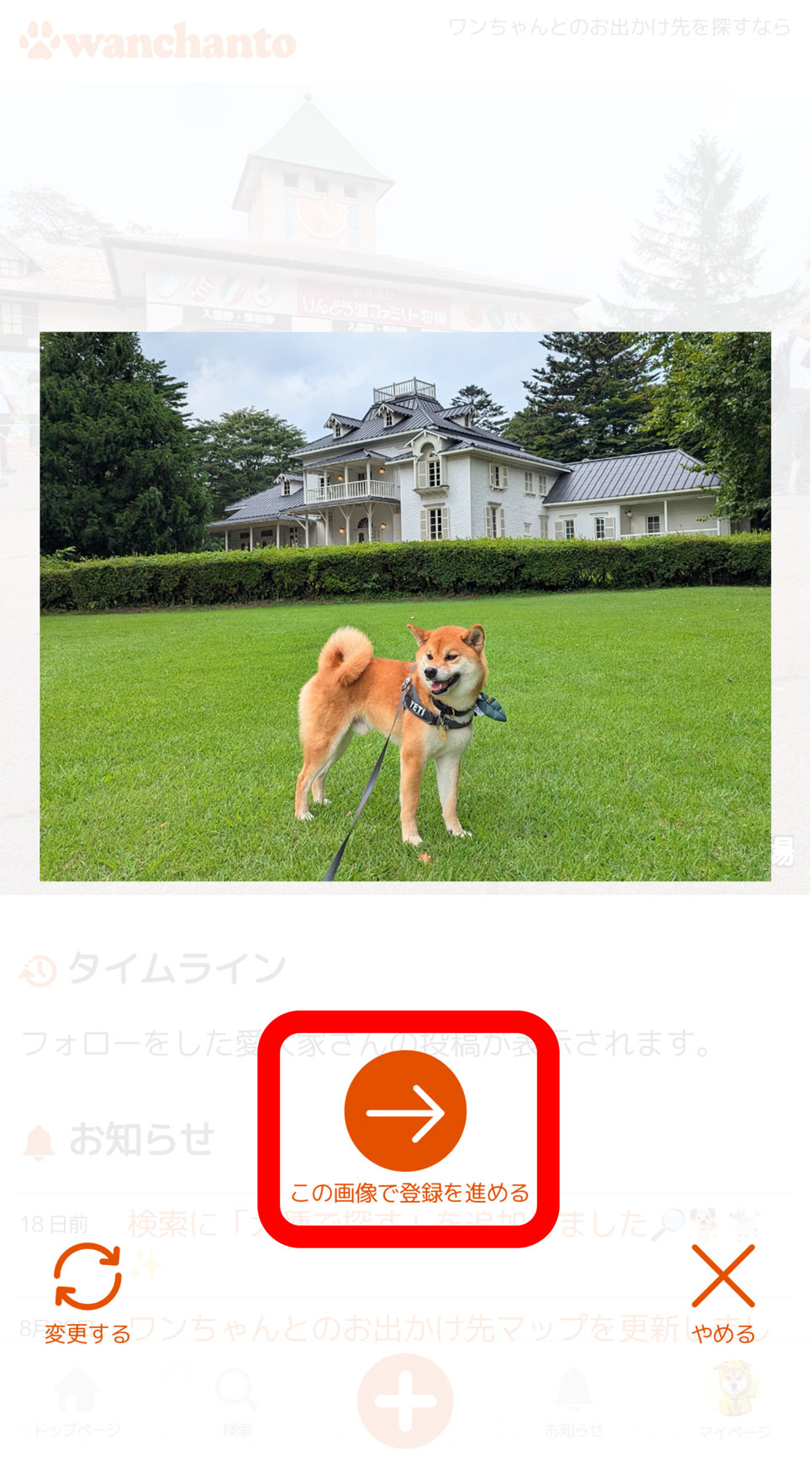
-
お出かけ先の情報を入力する画面が開くので下記の項目を入力します
・お出かけ先の名称
・お出かけ先のジャンル
・お出かけ先の所在地(都道府県)
・評価
その他、各コメントなどを任意で入力し、終わったら画面下部にある「確認」ボタンを押します
※投稿後にもお出かけ先の情報の編集をすることができます
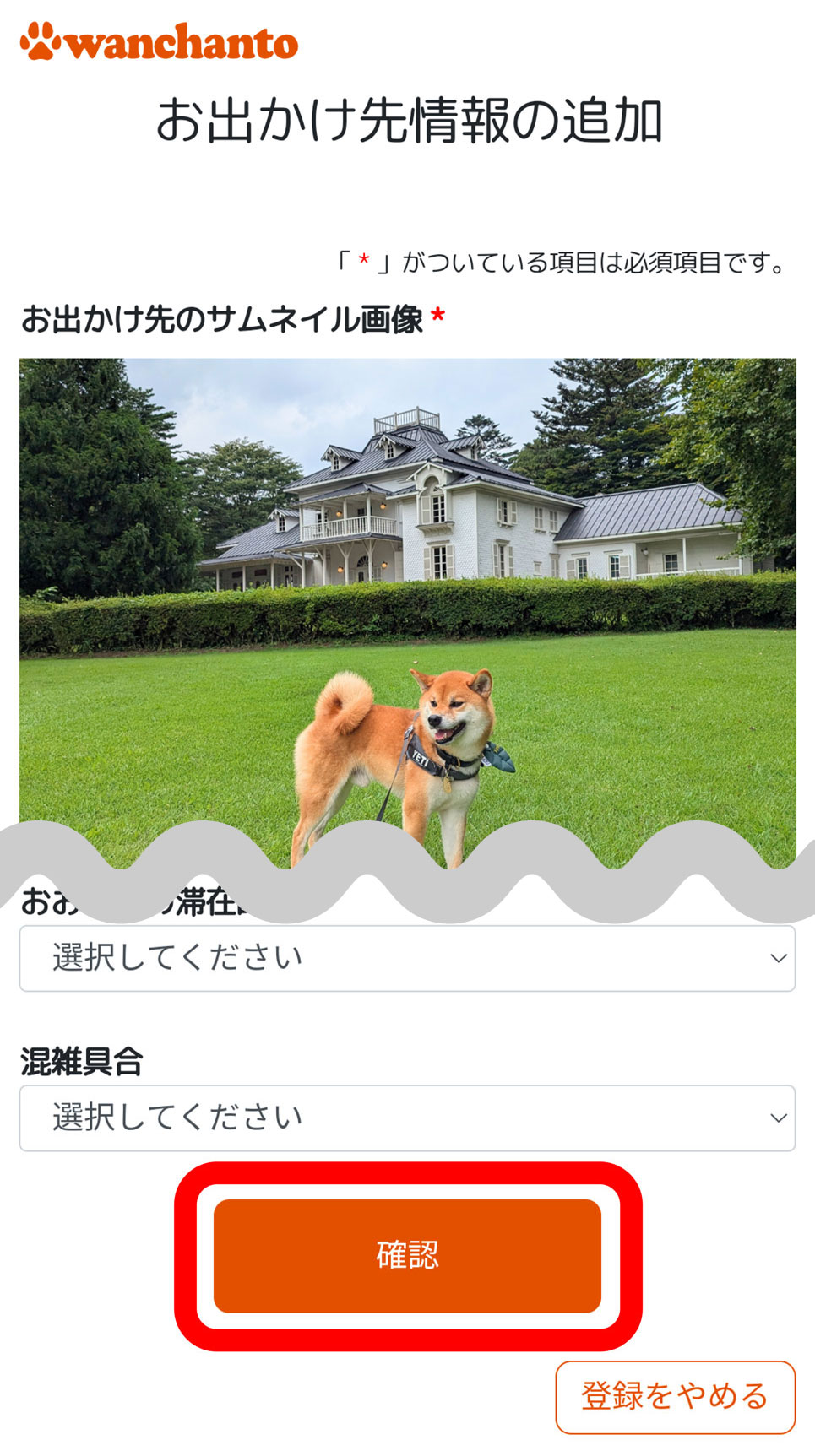
-
入力内容の確認画面が開くので問題なければ「登録する」ボタンを押します。
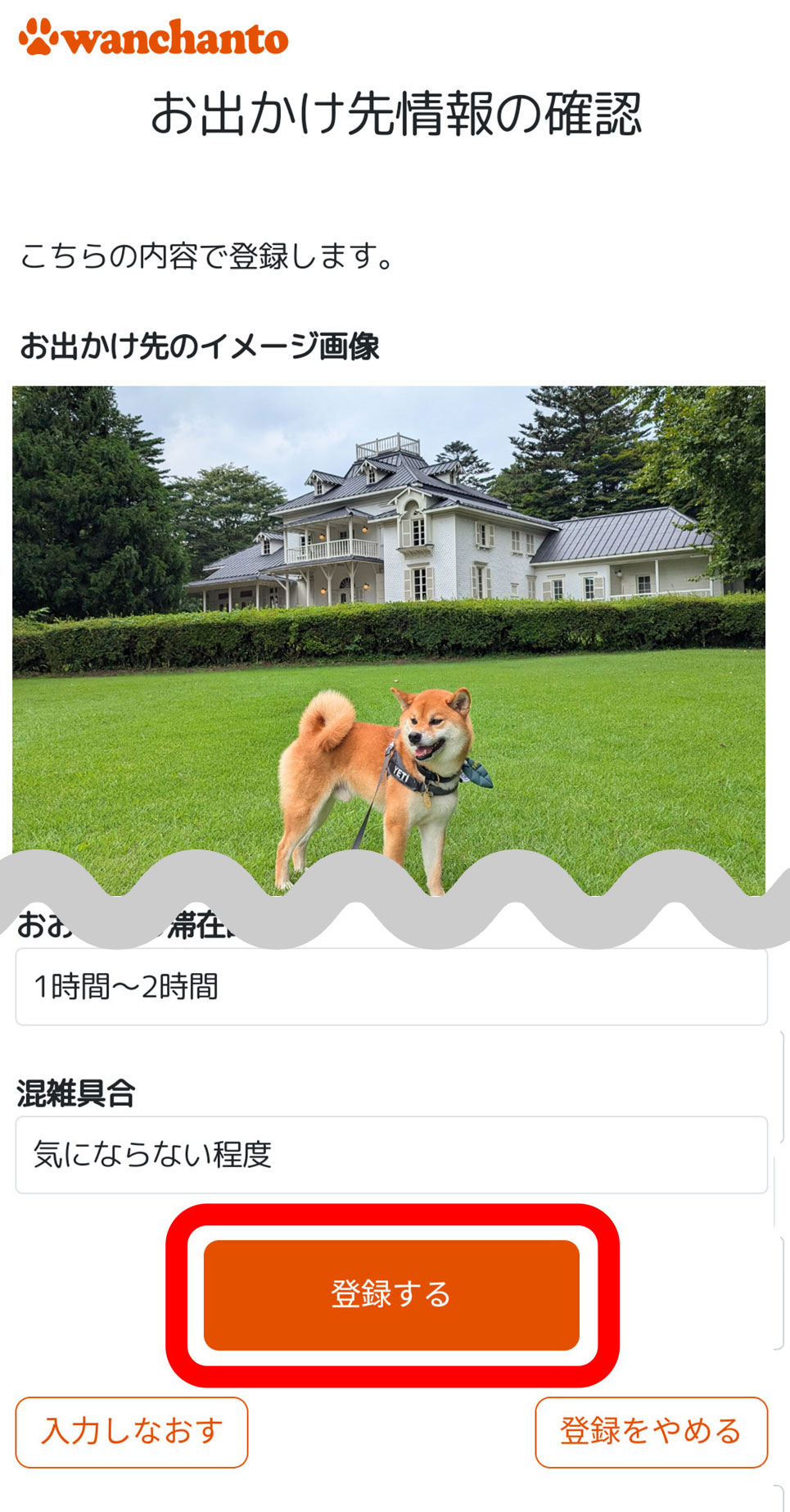
-
- 「お出かけ先情報の更新完了」と表示されます
- お出かけ先のジャンルごとに詳細のアンケートが表示されるので可能な範囲で答えます※アンケートが無いジャンルもあります
- 「内容を更新する」を押すとお出かけ先情報の登録が完了します
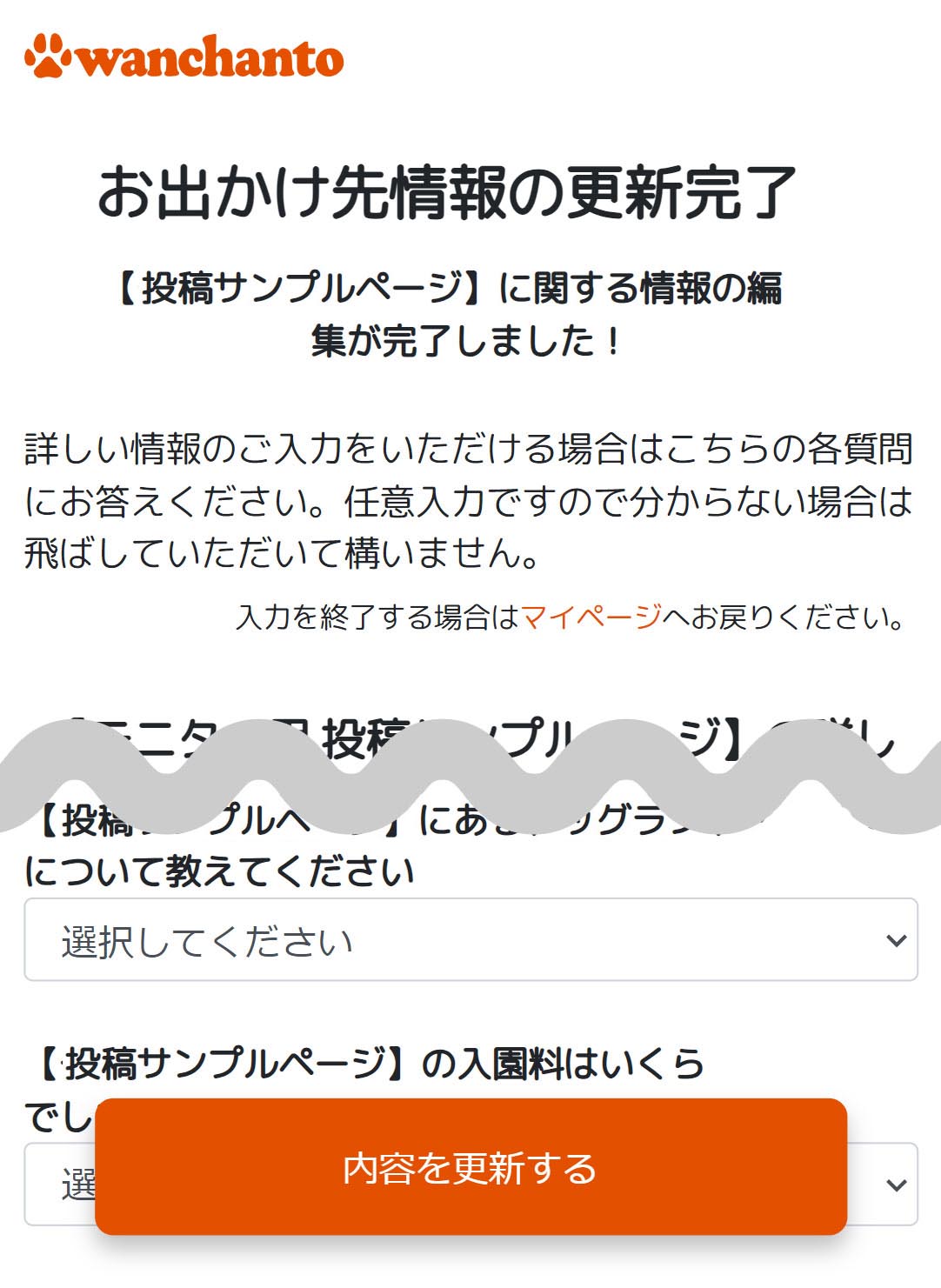
-
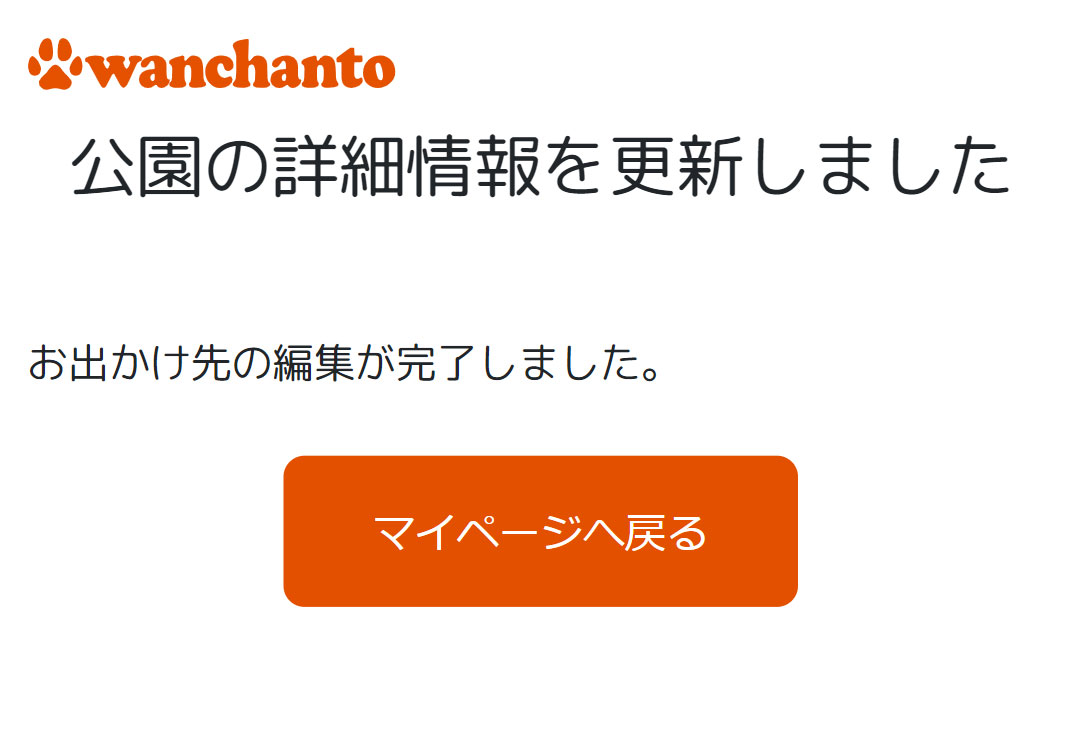
-
マイページの「登録したお出かけ先」に登録したお出かけ先が表示されます
ここを押すとお出かけ先の詳細ページが表示されます
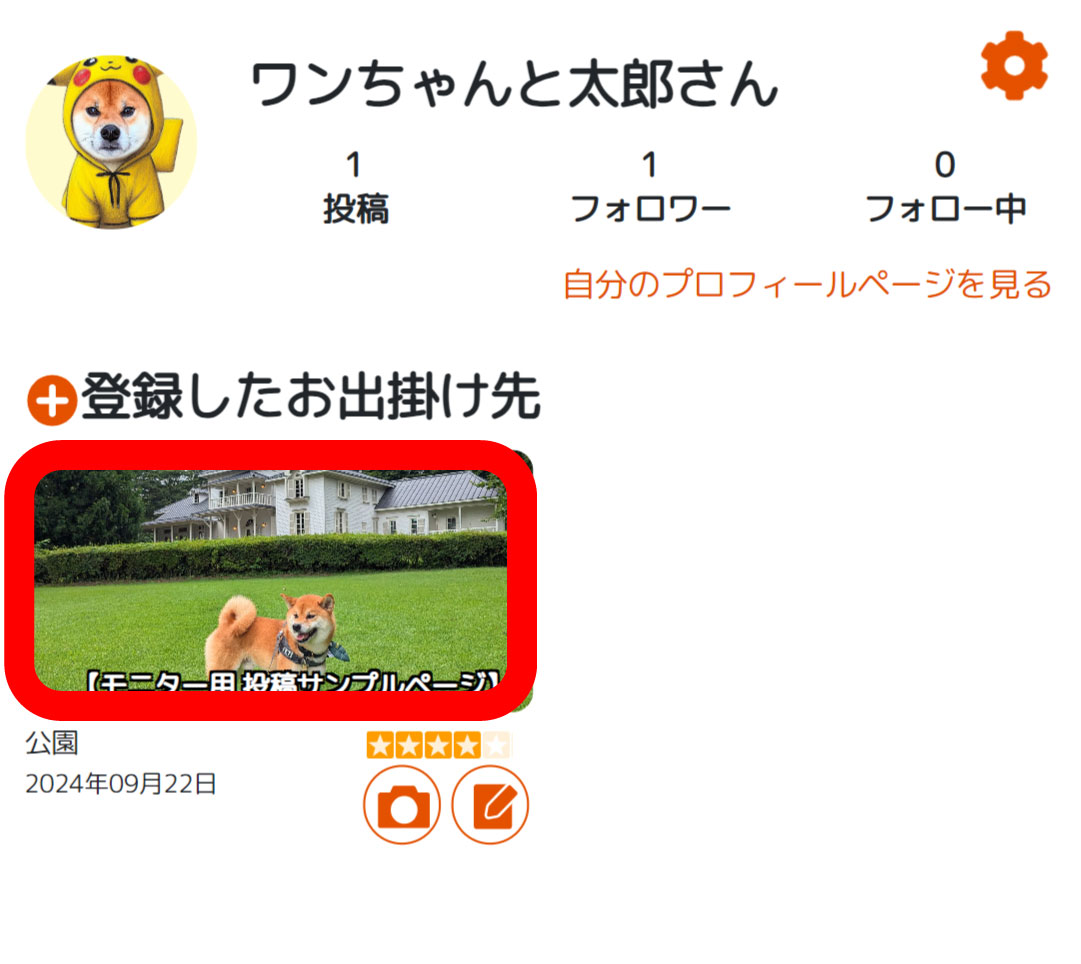
-
公開されたお出かけ先の詳細ページです
これでお出かけ先の投稿は完了です
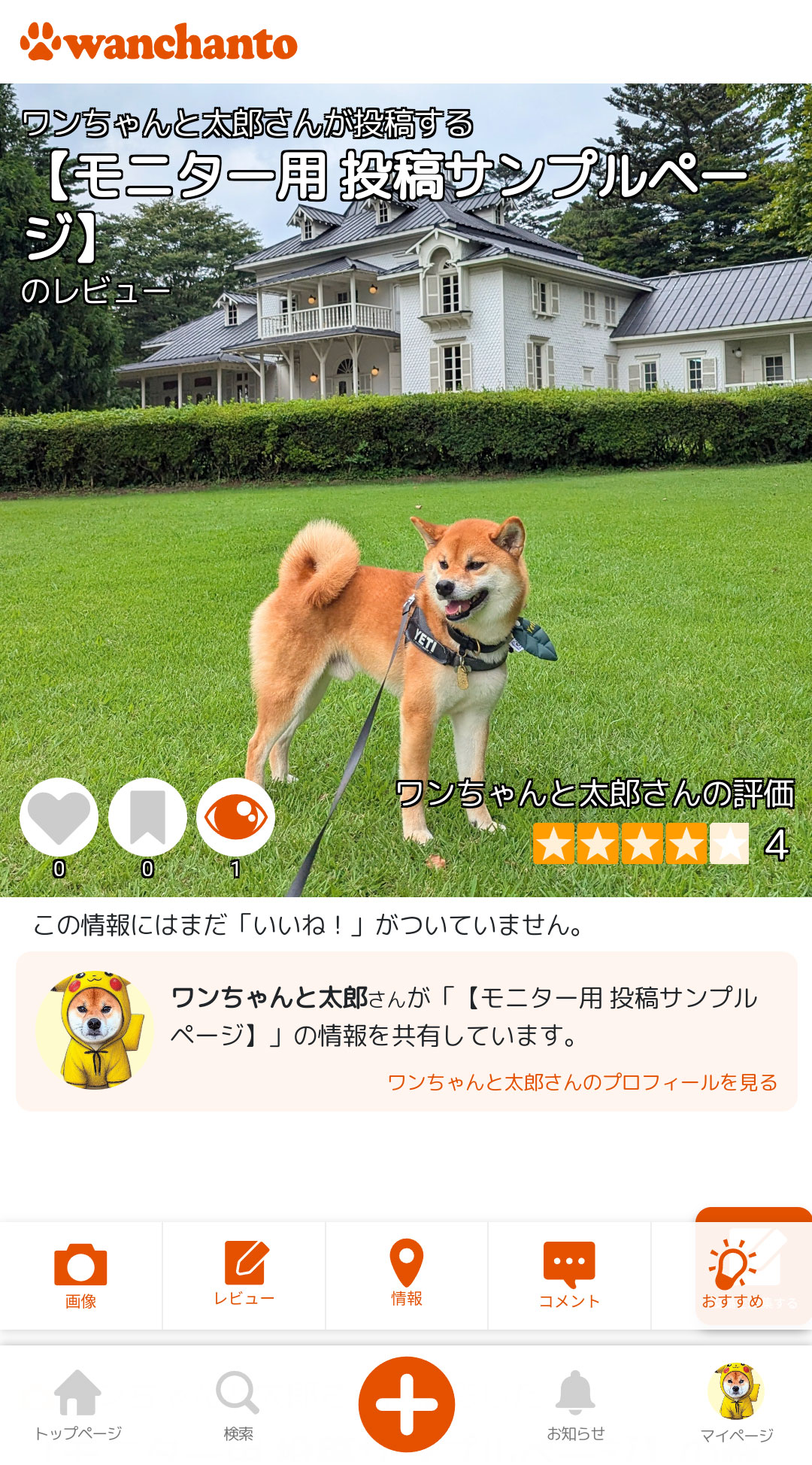
上に戻る
 お出かけ先の詳細画像を登録する手順
お出かけ先の詳細画像を登録する手順
- 画像を追加したいお出掛け先の右下にある「
 」、もしくはお出かけ先編集ページの
「
」、もしくはお出かけ先編集ページの
「 画像を追加する」を押します
画像を追加する」を押します
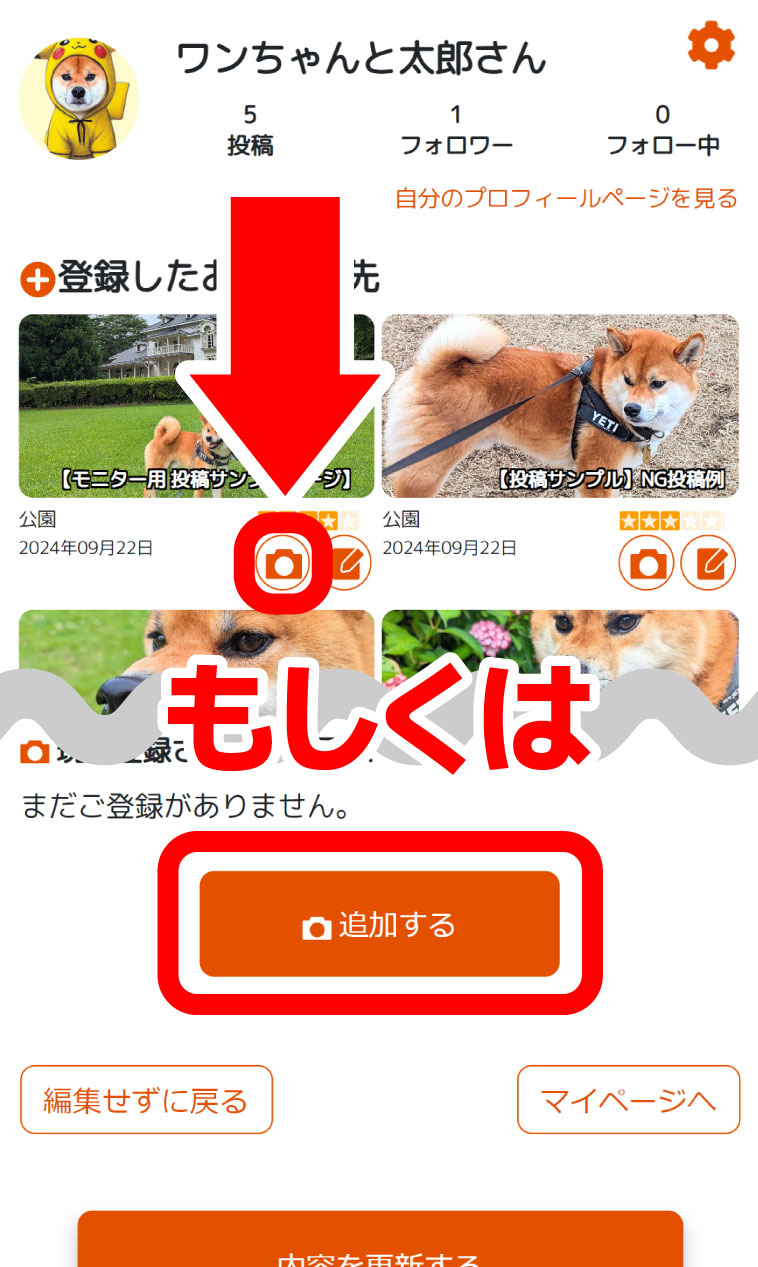
-
「お出かけ先イメージの追加」画面が開くので「画像を選択する」ボタンを押します
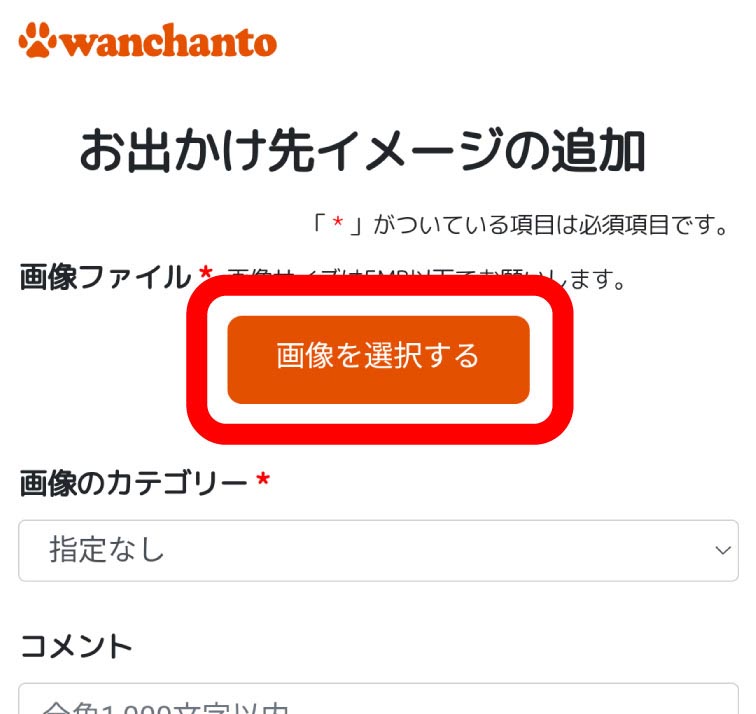
-
デバイスの画像フォルダが開くので、追加する画像を選択します
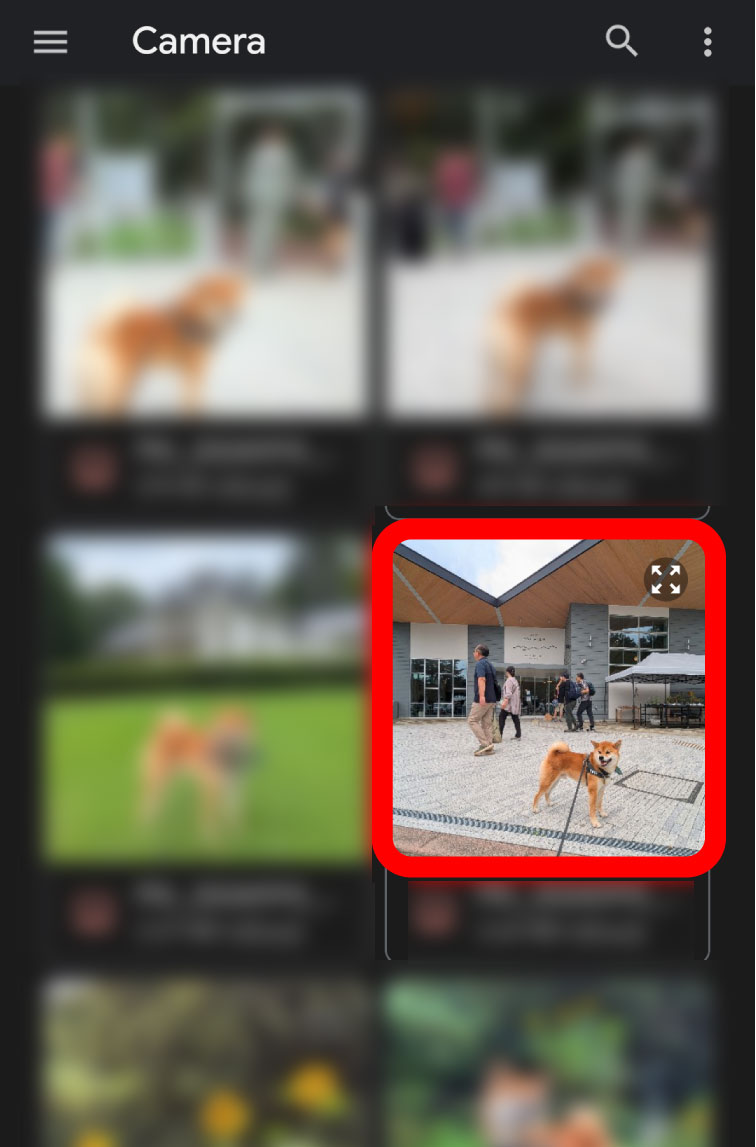
-
選択した画像のプレビューが表示されるので問題なければ
①画像のカテゴリー
②コメント
③確認する
の順番で進めます
※画像の変更をするには「違う画像を選択する」ボタンを押します
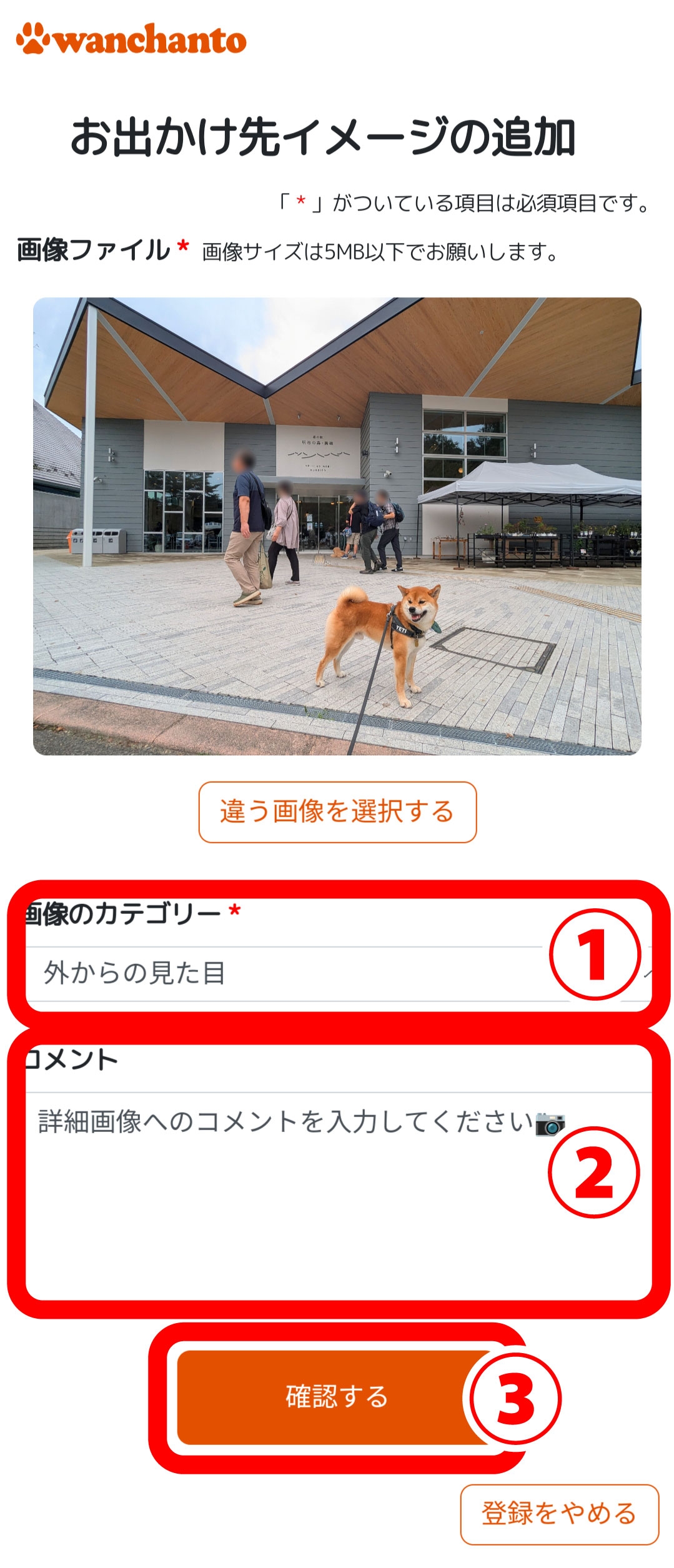
-
「画像の確認」画面が開くので問題なければ「上記の内容で登録する」ボタンを押します
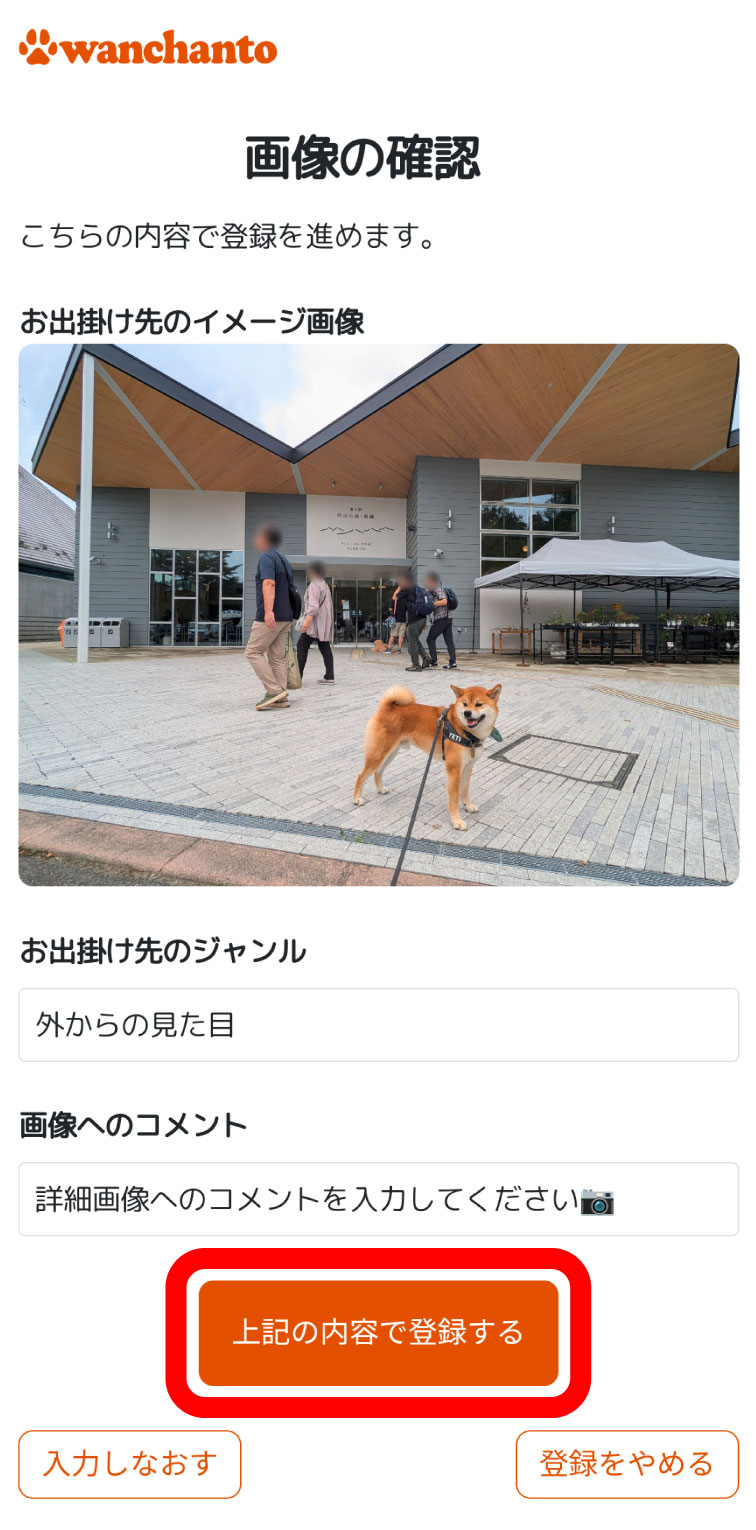
-
お出かけ先詳細ページに画像とコメントが追加されます
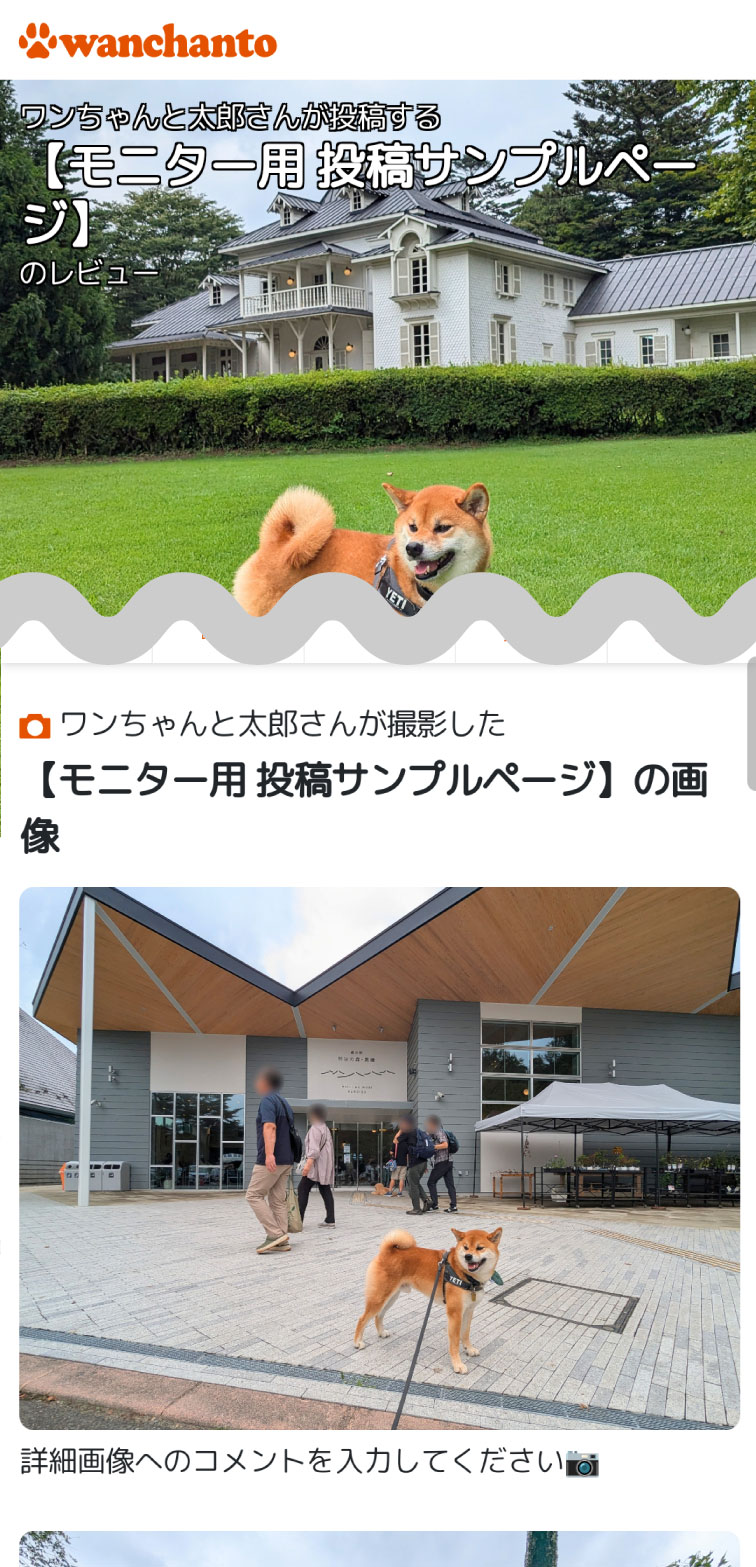
上に戻る
上に戻る


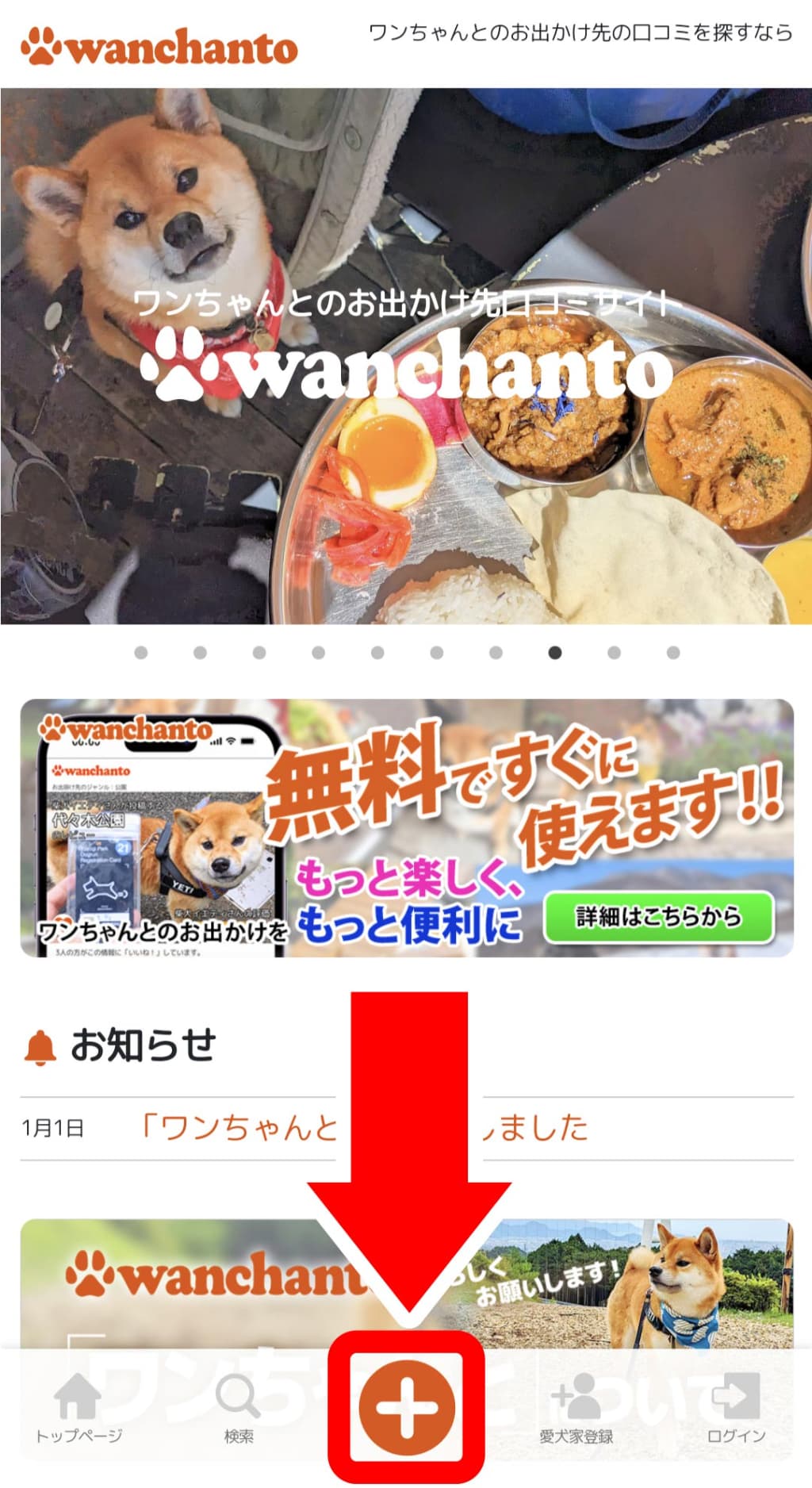
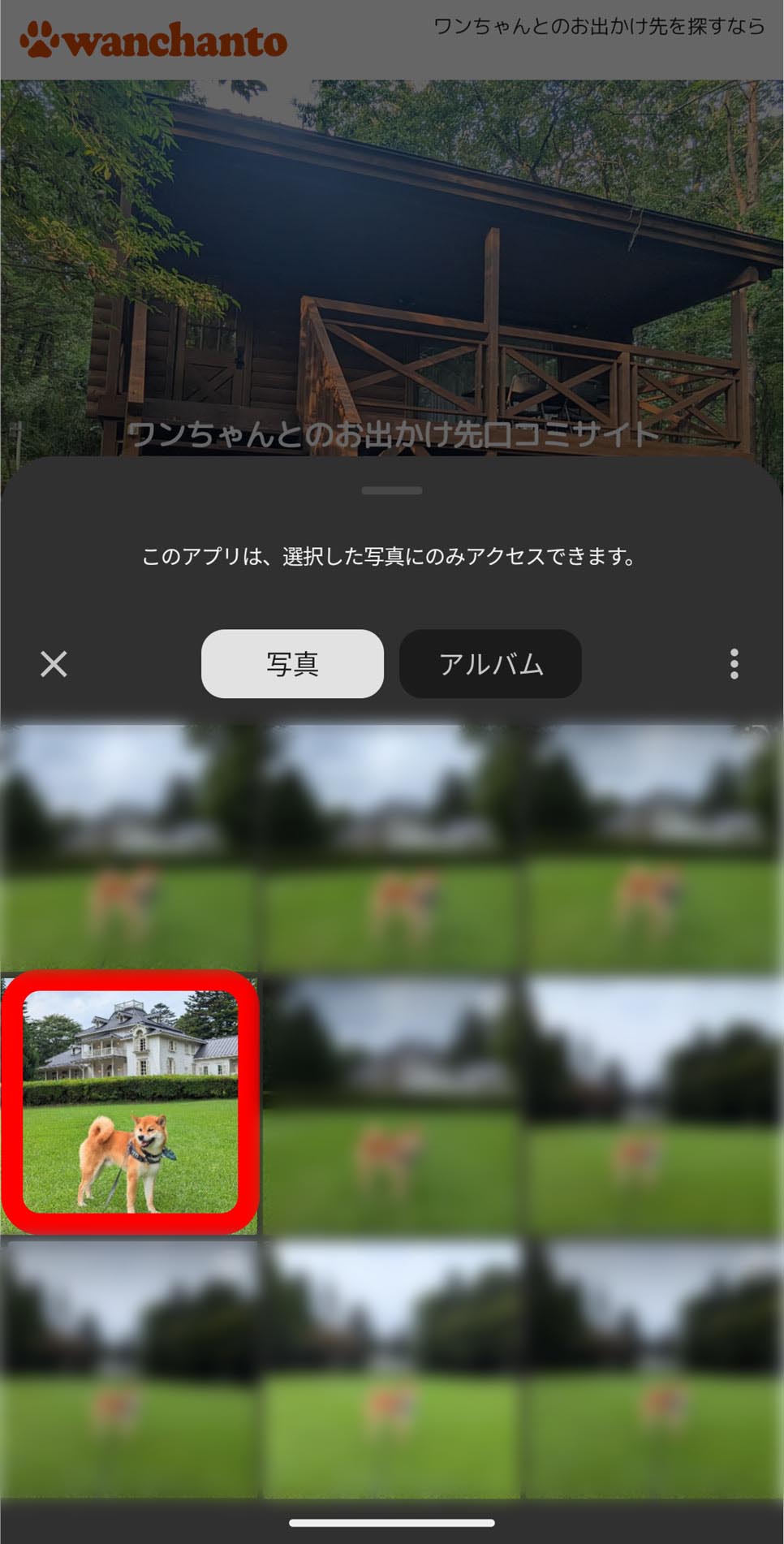
 」を押します。
」を押します。 」を押すと再度画像フォルダが表示され、投稿をやめる場合は画面右下の「
」を押すと再度画像フォルダが表示され、投稿をやめる場合は画面右下の「 」を押すと元の画面に戻ります
」を押すと元の画面に戻ります